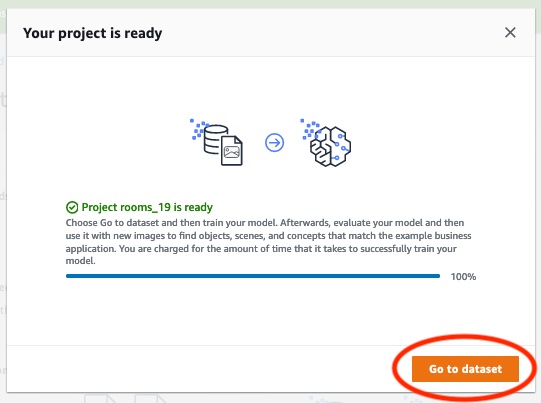Terjemahan disediakan oleh mesin penerjemah. Jika konten terjemahan yang diberikan bertentangan dengan versi bahasa Inggris aslinya, utamakan versi bahasa Inggris.
Langkah 1: Pilih contoh proyek
Pada langkah ini Anda gunakan pilih contoh proyek. Label Kustom Amazon Rekognition kemudian membuat proyek dan kumpulan data untuk Anda. Sebuah proyek mengelola file yang digunakan untuk melatih model Anda. Untuk informasi selengkapnya, lihat Mengelola proyek Label Kustom Rekognition Amazon. Kumpulan data berisi gambar, label yang ditetapkan, dan kotak pembatas yang Anda gunakan untuk melatih dan menguji model. Untuk informasi selengkapnya, lihat Mengelola set data.
Untuk informasi tentang proyek contoh, lihatContoh proyek.
Pilih contoh proyek
Masuk ke AWS Management Console dan buka konsol Amazon Rekognition di. https://console.aws.amazon.com/rekognition/
Di panel kiri, pilih Gunakan Label Kustom. Halaman landing Label Kustom Rekognition Amazon ditampilkan. Jika Anda tidak melihat Gunakan Label Kustom, periksa apakah AWS Wilayah yang Anda gunakan mendukung Label Kustom Amazon Rekognition.
-
Pilih Mulai.
Bagian Label Kustom Rekognition Amazon menampilkan Memulai, Tutorial dengan “Contoh proyek” disorot, Proyek, dan Kumpulan Data.
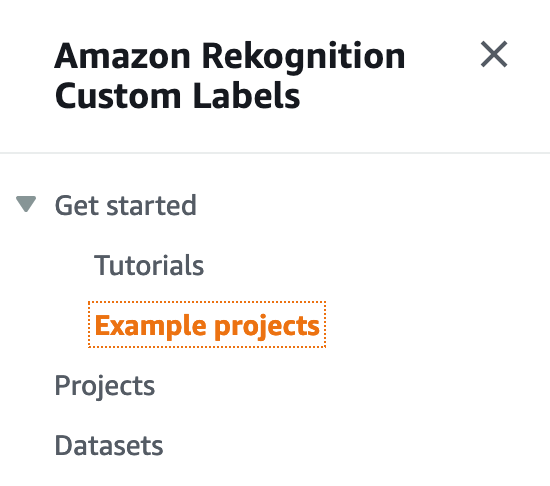
Dalam Jelajahi proyek contoh, pilih Coba contoh proyek.
Tentukan proyek mana yang ingin Anda gunakan dan pilih Buat proyek”
project name“dalam bagian contoh. Amazon Rekognition Custom Labels kemudian membuat proyek contoh untuk Anda.catatan
Jika ini adalah pertama kalinya Anda membuka konsol di AWS Wilayah saat ini, kotak dialog First Time Set Up akan ditampilkan. Lakukan hal-hal berikut:
Perhatikan nama bucket Amazon S3 yang ditampilkan.
Pilih Lanjutkan agar Label Kustom Amazon Rekognition membuat bucket Amazon S3 (bucket konsol) atas nama Anda. Gambar konsol di bawah ini menunjukkan contoh dengan tombol “Buat proyek” untuk Klasifikasi Gambar (Kamar), Klasifikasi multi-label (Bunga), Deteksi merek (Logo), dan Pelokalan Objek (Papan sirkuit).
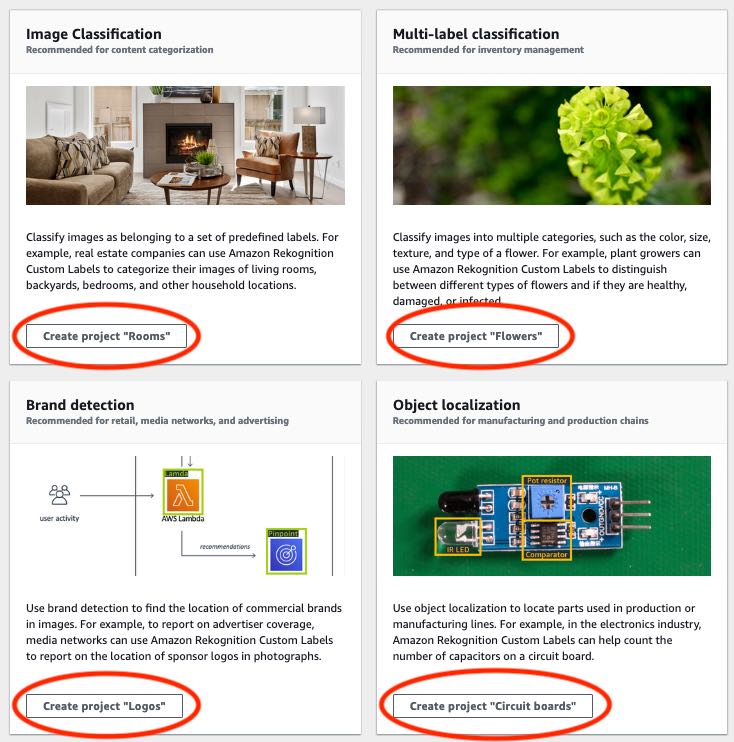
Setelah proyek Anda siap, pilih Buka set data. Gambar berikut menunjukkan seperti apa panel proyek saat proyek siap.